首页 > Python资料 博客日记
利用Python中selenium库爬虫实现中国裁判文书网自动登录批量下载功能——最新版详细教程!!———已更新高级检索功能
2024-03-15 13:00:05Python资料围观649次
目录
工具准备
Chrome浏览器
如果电脑上没有chrome浏览器或者当前chrome浏览器不是最新版,请先去chrome官网下载安装最新版chrome浏览器
https://www.google.cn/chrome/index.html
ChromeDriver驱动
什么是ChromeDriver
ChromeDriver是一种用于自动化和控制Google Chrome浏览器的工具。它是一个开源的项目,由Google维护,并提供给开发者使用。ChromeDriver充当一个桥梁,允许自动化测试工具或脚本与Chrome浏览器进行交互。
具体来说,ChromeDriver通过与Chrome浏览器通信,执行各种操作,如打开网页、模拟用户输入、获取页面元素等。这对于自动化测试、网页抓取、自动化任务等场景非常有用。
一般来说,如果你想使用Selenium(一个用于自动化测试的工具)来自动化Chrome浏览器,你需要下载并配置ChromeDriver。Selenium将通过ChromeDriver与Chrome浏览器进行通信,从而实现自动化测试脚本的执行。
下载安装
首先,需要检查Chrome浏览器的版本。请按照以下步骤进行:
打开Chrome浏览器后,如下图所示进行操作
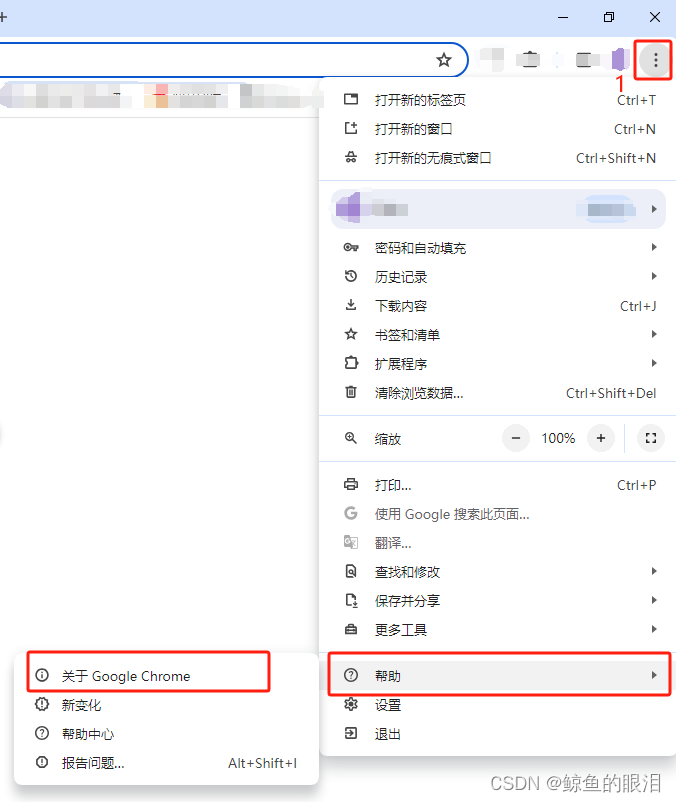
然后就可以看到我们Chrome浏览器的版本了:
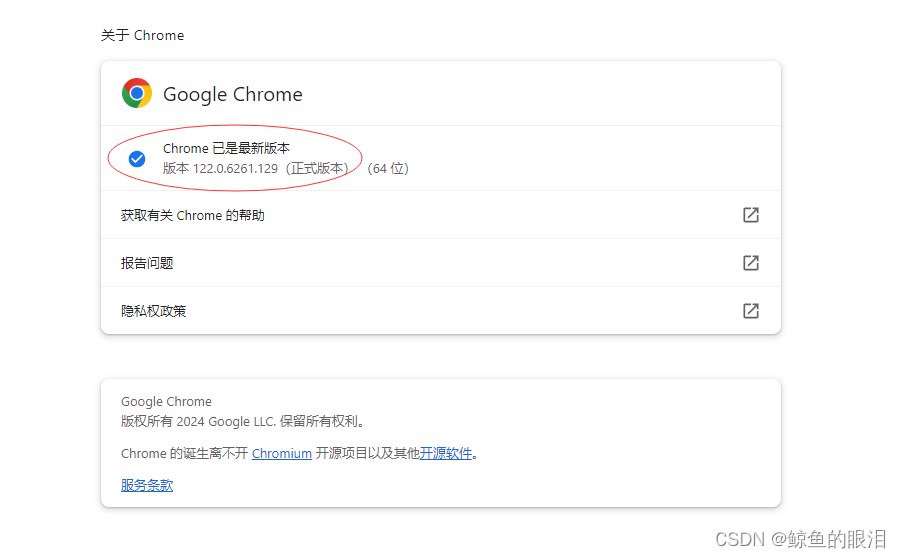
注意:如果你的Chrome浏览器是最新版,一般就不用看了,ChromeDriver也安装最新版即可!!
请记下这个版本号,因为需要确保下载与Chrome浏览器版本相匹配的ChromeDriver
相同版本号只需第一位数字相同即可,比如Chrome版本号是122.0.6261.129,所以ChromeDriver下载版本号122开头的即可
ChromeDriver最新版本链接:https://googlechromelabs.github.io/chrome-for-testing/
打开链接后如下图所示:


按照自己电脑的系统选择url进行下载
(像我是windows系统,电脑64位的下载win64就行)
实现细节
ChromeDriver下载完成后解压缩,打开
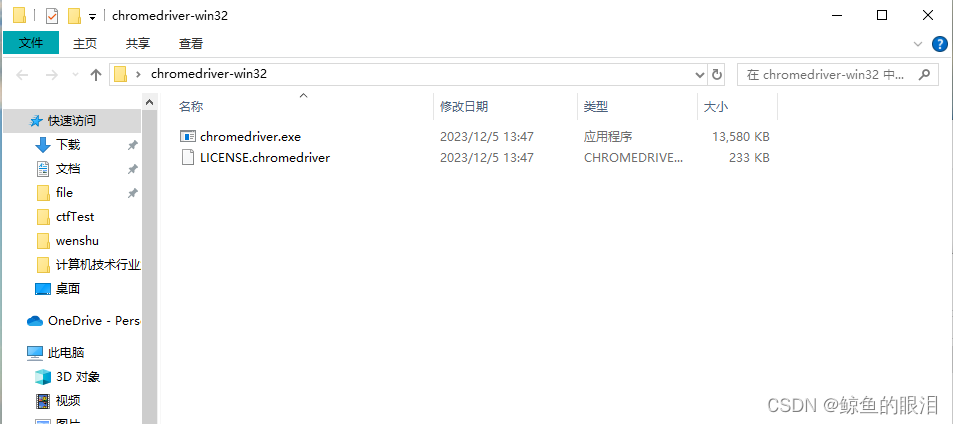
- 我们需要把chromedriver.exe文件复制到chrome的安装路径
如果不记得自己Chrome的安装路径的话,就找到Chrome浏览器的快捷方式,右键->打开文件所在的位置
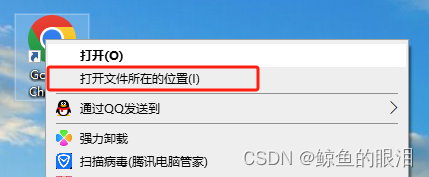
- 如果此时显示的位置Chrome仍是快捷方式不是chrome.exe的话,继续执行右键->打开文件所在的位置
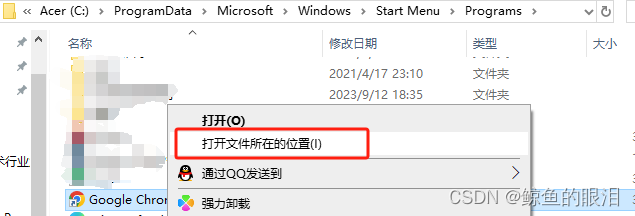
- 然后找到了chrome安装位置,将chromedriver.exe拷贝进来,如下图
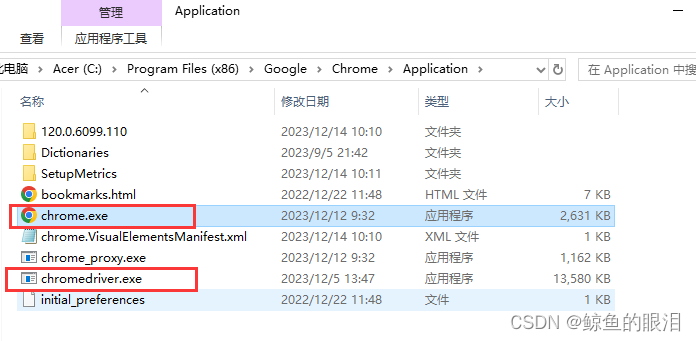
4. 完成复制后,不要急着关闭文件夹,复制一下当前文件路径,也就是chrome.exe的所在路径,后面会用到,比如:C:\Program Files (x86)\Google\Chrome\Application(系统默认安装位置)
环境变量配置
这一步非常关键!!
- 在桌面找到此电脑图标,右键–>属性,然后找到高级系统设置
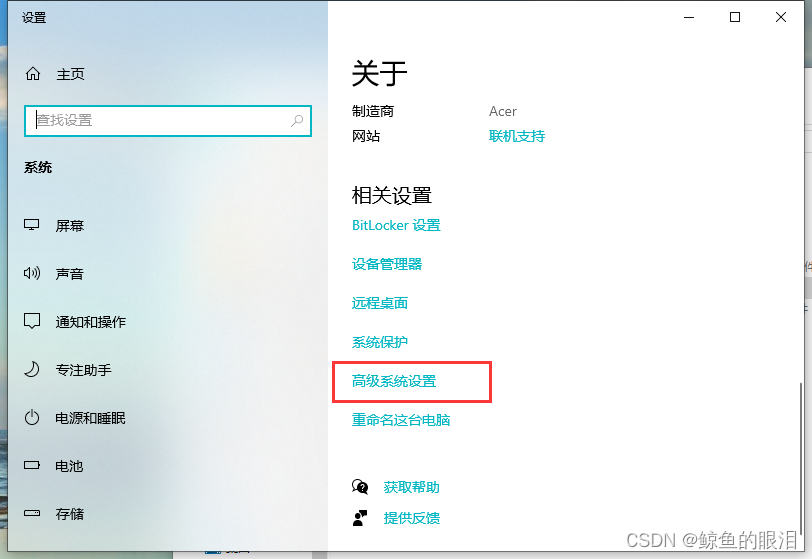
- 然后点击环境变量
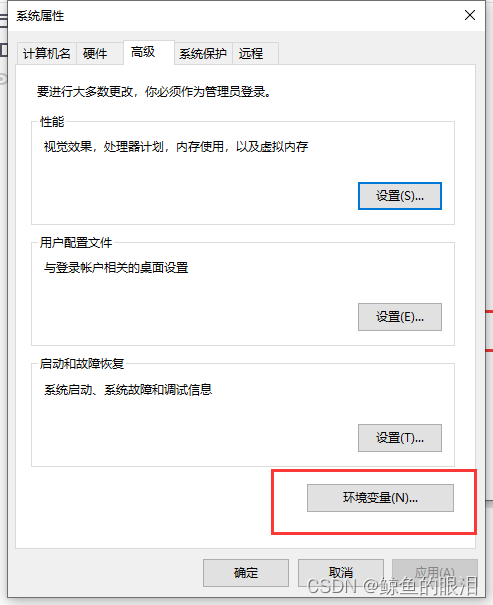
- 在用户变量中找到Path变量,选中path变量后点击编辑

- 点击新建按钮,然后把刚才复制的chrome.exe的路径位置粘贴到此处,如下图所示:
.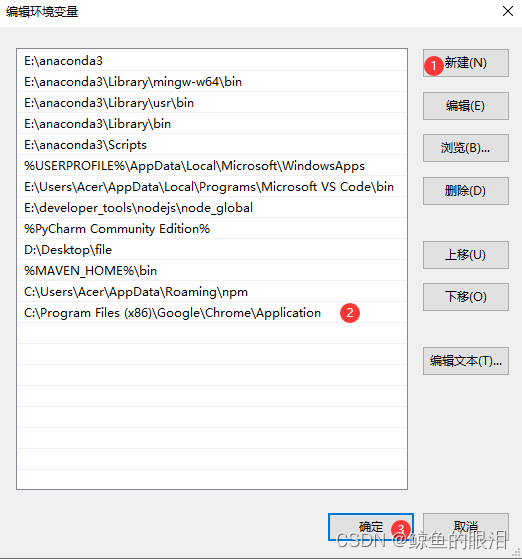
- 然后切记:退出时有确定键一直选择”确定“键才能使保存生效
Python库安装
- 将代码拷贝到Pycharm编辑器中,选择好自己的Python环境(关于如何配置Python环境如果大家不会的话就自行百度一下,网上很多教程)
- 如果看到如下图所示的selenium爆红
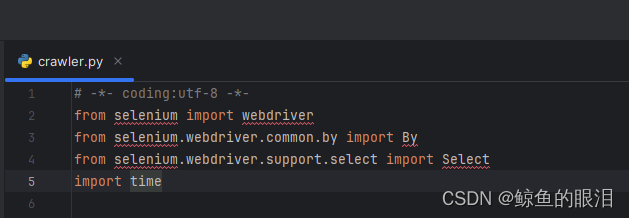
- 在编辑器中左下角找到Terminal(终端),
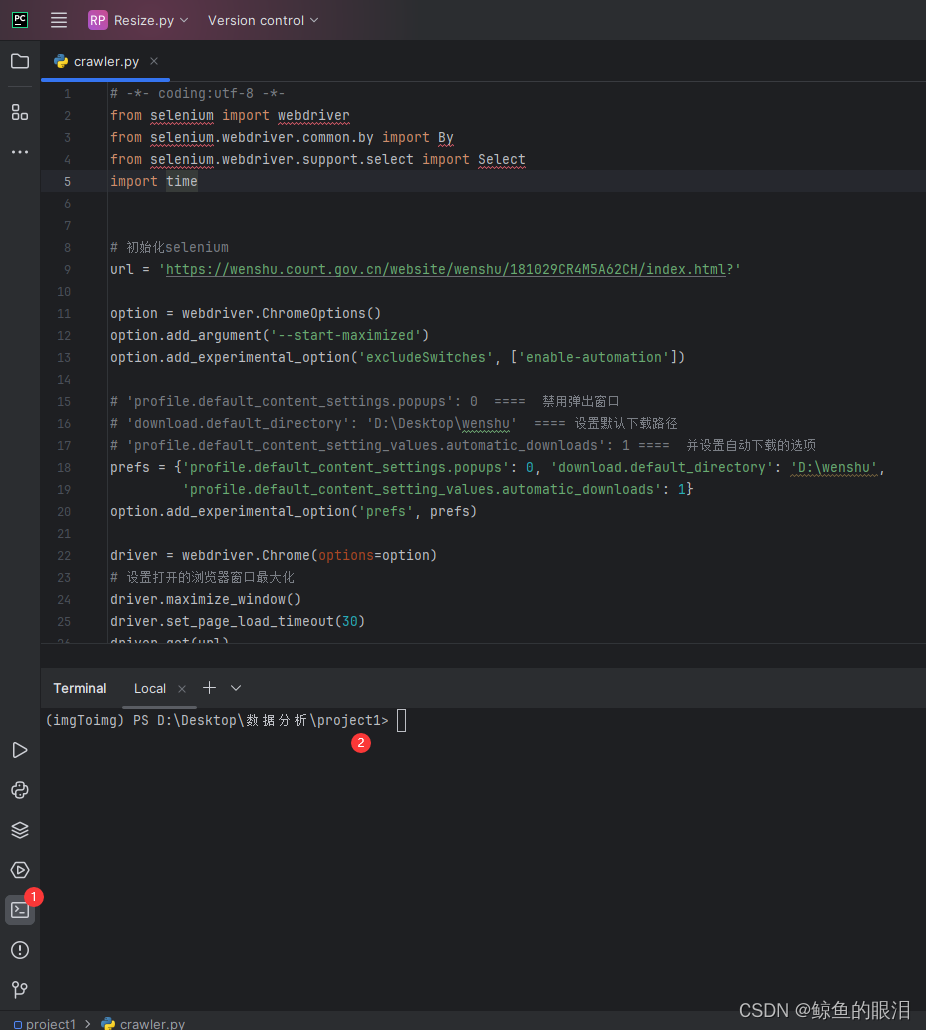
- 输入命令安装selenium库
pip install selenium
- 如果time库爆红,同样的命令安装time库
pip install time
完整代码
现在前面的准备工作已全部就绪,先贴完整python代码
from selenium import webdriver
from selenium标签:
相关文章
最新发布
- 光流法结合深度学习神经网络的原理及应用(完整代码都有Python opencv)
- Python 图像处理进阶:特征提取与图像分类
- 大数据可视化分析-基于python的电影数据分析及可视化系统_9532dr50
- 【Python】入门(运算、输出、数据类型)
- 【Python】第一弹---解锁编程新世界:深入理解计算机基础与Python入门指南
- 华为OD机试E卷 --第k个排列 --24年OD统一考试(Java & JS & Python & C & C++)
- Python已安装包在import时报错未找到的解决方法
- 【Python】自动化神器PyAutoGUI —告别手动操作,一键模拟鼠标键盘,玩转微信及各种软件自动化
- Pycharm连接SQL Sever(详细教程)
- Python编程练习题及解析(49题)
点击排行
- 版本匹配指南:Numpy版本和Python版本的对应关系
- 版本匹配指南:PyTorch版本、torchvision 版本和Python版本的对应关系
- Anaconda版本和Python版本对应关系(持续更新...)
- 相关性分析——Pearson相关系数+热力图(附data和Python完整代码)
- Python 可视化 web 神器:streamlit、Gradio、dash、nicegui;低代码 Python Web 框架:PyWebIO
- Windows上安装 Python 环境并配置环境变量 (超详细教程)
- Python与PyTorch的版本对应
- 安装spacy+zh_core_web_sm避坑指南

